Зміст:
- Підключення модему d-link dsl-2640u комп’ютера, ноутбука
- Підключення настроювання модему d-link 2640u
- Налаштування ADSL з’єднання
- Налаштування Wi-Fi d link dsl-2640u
- Відео:Настройка роутера D-Link DSL-2640U
Як ви вже, напевно, зрозуміли з назви статті «…D Link 2640u налаштування, прошивка», буде йти мова про налаштування роутера від компаній Д лінк, 2640u. Ця модель дозволяє створити повноцінну домашню бездротову мережу, використовуючи ADSL приходить сигнал. Отже, приступимо до налаштування D Link 2640u .
Підключення модему d-link dsl-2640u комп’ютера, ноутбука
Існують два способи підключення модему d-link dsl-2640u до мережевої карти.
Спосіб перший :
Пряме підключення ADSL проводу (той провід, який провів ваш провайдер Інтернету). Беремо провід і вставляємо в ADSL-порт роутера .
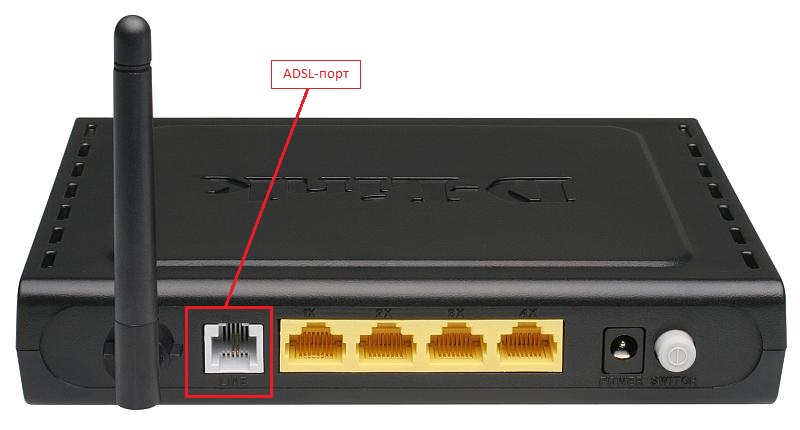
Потім пач-корд (провід обтиснений з двох кінців конвекторами RJ-45) один кінець вставляємо в один із LAN портів, а інший — в мережеву карту комп’ютера або ноутбука.

Спосіб другий :
Другий спосіб відрізняється від першого тим, що якщо у вас по ADSL дроту йде сигнал не тільки інтернету, але і телефонний. Тоді треба користуватися «Спліт», який йде в комплекті з модемом.
ADSL дроту, по якому йде інтернет і телефонний сигнал, вставляємо в порт «LEIN» (на малюнку позначено цифрою 1). Далі, в гніздо, позначене як «ADSL»(на малюнку цифра 2), підключаємо «d-link dsl-2640u» другим йде в комплекті дротом. А порт «Phone» (на малюнку цифра 3) під’єднуємо в ваш телефон.
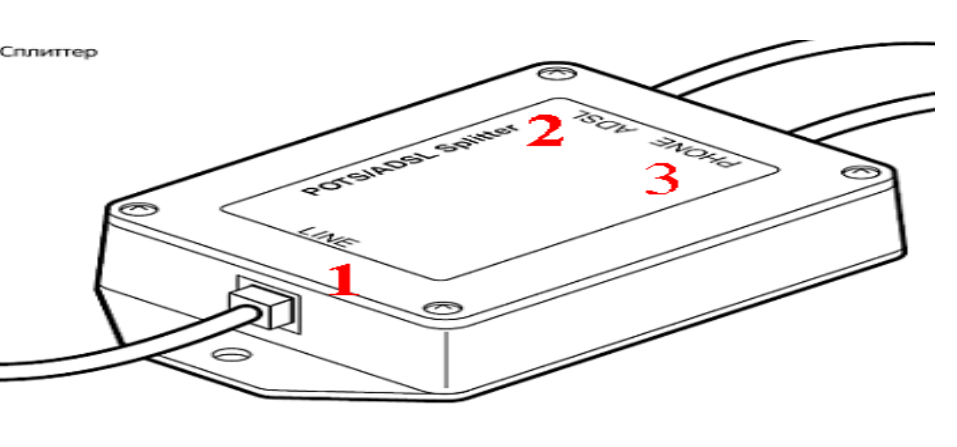
Потім підключіть модем до комп’ютера як у першому способі.
Після підключення, нам потрібно буде налаштувати нашу мережеву карту на комп’ютері. Докладно про це ви дізнаєтеся тут.
Підключення настроювання модему d-link 2640u
Після підключення та налаштування мережевої карти можна приступати до налаштування самого маршрутизатора. Зробити це можна використовуючи диск налаштування, який йде в комплекті. Там все просто, вставляємо диск в комп’ютер, чекаємо завантаження вікна налаштувань і далі за підказками виробляємо налаштування. Але мені цей спосіб не дуже подобається, краще зробити все самому з робочого інтерфейсу модему.
Зайдемо на робочий інтерфейс модему 2640u. Відкриваємо браузер, яким ви користуєтеся, в адресному рядку пишемо 192.168.1.1 , висвітиться вікно, вас попросять ввести «Ім’я користувача » та «Пароль» — за замовчуванням це admin/admin.
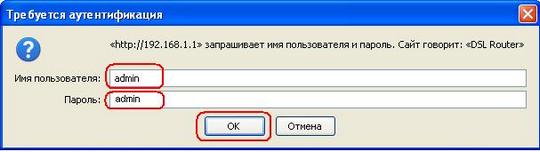
Вводимо і тиснемо кнопку «ОК».
Налаштування ADSL з’єднання
Після того як ви зайшли, вашому погляду відкриється вікно налаштування маршрутизатора d link dsl-2640u»
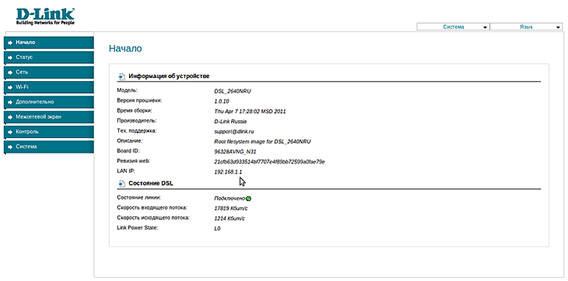
Тепер потрібно буде зробити налаштування ADSL з’єднання. Для цього вам потрібні дані налаштування мережі, які надав вашого провайдера (вони будуть вказані в договорі або зв’яжіться з тих підтримкою ). Потім перейдіть в пункт «Мережі» вибираємо під пункт «З’єднання» і тиснемо «Додати»
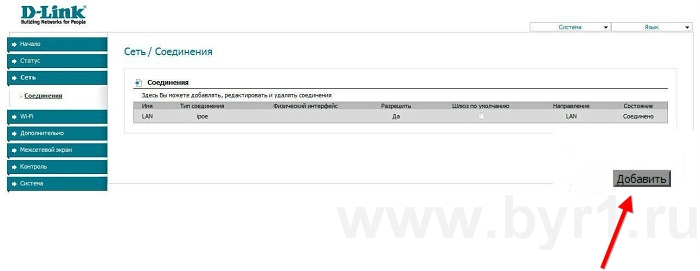
Тут потрібно задати Ім’я з’єднання» його краще залишити за замовчуванням. Далі вибираємо «Тип з’єднання». На даний момент самий популярний тип з’єднання — це «PPPoE». Також деякі провайдери використовують VPI і VCI. Після цього потрібно ввести дані, які надав вам ваш провайдер. Та натиснути кнопку «Зберегти». Все тепер можна перевіряти інтернет!!!
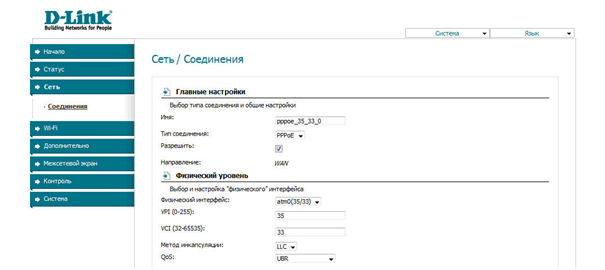
Налаштування Wi-Fi d link dsl-2640u
Тепер приступаємо до самого довгоочікуваного пункту налаштування бездротового з’єднання.
Вибираємо пункт «WiFi», потім «Загальні налаштування» і ставимо галочку, яка говорить про те, що ви хочете включити бездротове з’єднання. Тиснемо кнопку «Змінити».
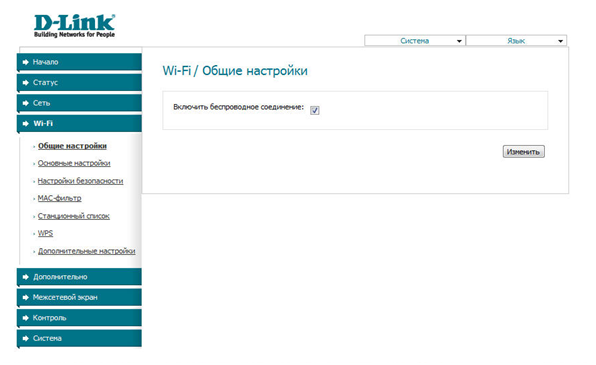
Тепер переходимо до «Основні налаштування» , тут нам потрібно вказати ім’я нашої мережі навпроти напису «SSID» . Тиснемо «Змінити»
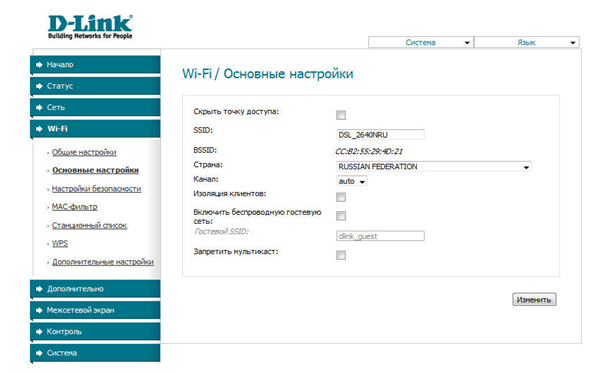
Тепер налаштуємо безпека, йдемо в пункт «Налаштування безпеки». Навпроти напису «Мережева автентифікація» вибираємо зі списку WPA/PSK – це найбільш захищений спосіб шифрування. Також, не забудемо вказати пароль, навпроти напису «Ключ шифрування» — ставимо якомога складніше і незабутній записати його. Збережемо установки, тиснемо «Змінити» .
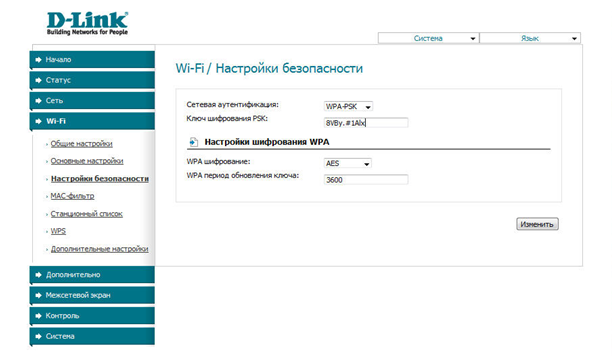
Все, настройка завершена. Тепер не забудемо, вгорі є вкладка «Система», там вибираємо пункт «зберегти і перезавантажити». Після перезавантаження можете заходити на Wi Fi . Якщо ви не знаєте як це зробити, детально описано тут .
Раджу подивитися відео.
Налаштування роутера D-Link DSL-2640U
.


